문제 71
귀사의 이름이 Blackboard storage인 Azure 저장소 계정이 있습니다.
회사의 내부 네트워크에 있는 파일들을 Easy Copy라는 기능을 사용하여 Blackboard storage로 복사해야 합니다.
어떤 Azure 저장소 서비스를 사용해야 할까요?
보기:
A. 테이블 및 큐만
B. Blob, 테이블 및 파일만
C. Blob, 파일, 테이블 및 큐
D. Blob 및 파일만
정답: D
해설:
정답은 D. Blob 및 파일만입니다.
Azure의 다양한 저장소 서비스 중에서 Blob 저장소와 파일 저장소만이 파일을 저장하고 관리하는 데 사용됩니다.
Easy Copy라는 기능을 사용하여 파일을 복사할 때도 이 두 가지 저장소 서비스가 지원됩니다.
- Azure 저장소 계정 (Azure Storage Account): Azure에서 데이터를 저장하기 위한 기본적인 컨테이너입니다. 쉽게 말해, 여러분의 파일을 담는 온라인 저장소 '집'이라고 생각하면 됩니다. [출처 없음 - 일반적인 개념 설명]
- Easy Copy: 파일을 Azure 저장소로 쉽게 복사하고 이동할 수 있도록 도와주는 도구입니다. 마치 USB 드라이브에 파일을 복사하는 것처럼 생각하면 됩니다. [출처 없음 - 일반적인 기능 설명]
- Blob 저장소 (Blob Storage): 텍스트, 이미지, 동영상 등 비정형 데이터를 저장하는 데 최적화된 서비스입니다. 'Blob'은 Binary Large Object의 줄임말로, 크기가 큰 덩어리 데이터를 의미합니다. 마치 온라인 사진 앨범이나 동영상 보관소라고 생각하면 됩니다. [출처 없음 - 일반적인 개념 설명]
- 파일 저장소 (File Storage): 마치 컴퓨터의 폴더처럼 파일을 계층 구조로 관리하고 접근할 수 있도록 해주는 서비스입니다. 여러 사람이 동시에 파일을 공유하고 작업할 수 있습니다. [출처 없음 - 일반적인 개념 설명]
- 테이블 저장소 (Table Storage): NoSQL이라는 방식으로, 많은 양의 반정형 데이터를 빠르게 저장하고 검색하는 데 사용됩니다. 엑셀 시트와 비슷하지만 훨씬 더 많은 데이터를 효율적으로 관리할 수 있습니다. 파일 자체를 저장하는 용도는 아닙니다.
- NoSQL: 'Not Only SQL'의 줄임말로, 전통적인 데이터베이스와 다른 방식으로 데이터를 저장하고 관리하는 시스템을 말합니다. 더 자유로운 형태로 데이터를 저장할 수 있습니다. [출처 없음 - 일반적인 개념 설명]
- 반정형 데이터: 완전히 정해진 형태는 아니지만, 어느 정도 구조를 가지고 있는 데이터를 말합니다. [출처 없음 - 일반적인 개념 설명]
- 큐 저장소 (Queue Storage): 많은 수의 메시지를 저장하고 전달하는 데 사용됩니다. 마치 온라인 우체통과 같아서, 서로 다른 프로그램들이 메시지를 주고받을 수 있도록 합니다. 파일 자체를 저장하는 용도는 아닙니다.
- 메시지: 프로그램이나 서비스 간에 주고받는 작은 정보 조각을 말합니다. [출처 없음 - 일반적인 개념 설명]
문제 72
온프레미스 서버의 d:/folder1 폴더에 있는 내용을 Blackboard storage라는 Azure 저장소 계정의 public 컨테이너로 복사해야 합니다. 어떤 명령어를 실행해야 할까요?
보기:
A. https://tata.blob.c.windows.net /pu
B. easy copy sync D:\folder1 https://계정명.blob.core.windows.net/public --snapshot
C. easy copy copy D:\folder1 https://계정명.blob.core.windows.net/public --recursive=true
D. Easy Storage block copy start batch defold1 https://계정명.blob.core.windows.net/public
정답: C
해설:
정답은 C. easy copy copy D:\folder1 https://계정명.blob.core.windows.net/public --recursive=true입니다.
이 명령어는 easy copy 도구를 사용하여 로컬 폴더 (D:\folder1)의 내용을
지정된 Blob 저장소의 public 컨테이너로 복사하며, --recursive=true 옵션을 통해 하위 폴더까지 모두 복사합니다.
- 온프레미스 서버 (On-Premises Server): 회사나 조직 내부에 직접 설치하고 관리하는 서버를 말합니다. 내 컴퓨터나 회사 사무실에 있는 서버라고 생각하면 됩니다.
- 컨테이너 (Container): Blob 저장소 내에서 Blob 데이터들을 그룹으로 묶어서 관리하는 폴더와 같은 개념입니다. 파일을 더 체계적으로 정리할 수 있습니다.
- Blob Storage 엔드포인트 (Blob Storage Endpoint): Blob 저장소에 접근하기 위한 인터넷 주소입니다.
- https://계정명.blob.core.windows.net/public과 같은 형태를 가집니다.
- recursive: '재귀적인'이라는 뜻으로, 하위 폴더에 있는 내용까지 모두 포함하여 처리하라는 명령 옵션입니다.
문제 73
이름이 storage one인 Azure 저장소 계정에서 Azure Blob 저장소와 Azure 파일 저장소를 사용하고 있습니다.
Easy Copy를 사용하여 storage one의 Blob 저장소와 파일 저장소로 데이터를 복사하려고 합니다.
각 저장소 유형에 어떤 인증 방법을 사용해야 할까요?
보기: (보기는 Blob 저장소와 파일 저장소 각각에 대한 인증 방법 조합으로 제시되어 있으며, 간결성을 위해 정답에 해당하는 내용만 기술합니다.)
정답:
- Blob 저장소: Microsoft Entra ID (이전 Azure Active Directory) 및 SAS (Shared Access Signature)
- 파일 저장소: SAS (Shared Access Signature)만
해설:
Blob 저장소로 데이터를 복사할 때는 **Microsoft Entra ID (이전 Azure Active Directory)**를 사용하여
사용자 인증을 하거나, 특정 리소스에 대한 제한된 접근 권한을 부여하는
**SAS (Shared Access Signature)**를 함께 사용할 수 있습니다.
반면, 파일 저장소로 데이터를 복사할 때는 **SAS (Shared Access Signature)**만을 사용하여 인증해야 합니다.
- 인증 (Authentication): 사용자가 누구인지 확인하는 과정입니다. 예를 들어, 웹사이트에 로그인할 때 아이디와 비밀번호를 입력하는 것이 인증입니다.
- Microsoft Entra ID (이전 Azure Active Directory): 클라우드 기반의 사용자 및 접근 관리 서비스입니다. 회사나 학교의 계정으로 여러 서비스에 접속할 수 있게 해주는 시스템이라고 생각하면 됩니다.
- SAS (Shared Access Signature): 특정 Azure 저장소 리소스 (예: 특정 Blob 컨테이너 또는 파일 공유)에 대해 일정 기간 동안 제한된 접근 권한을 부여하는 토큰입니다. 마치 특정 시간 동안만 열 수 있는 임시 비밀번호와 같습니다.
문제 74
(이 문제는 이전 문제 73의 이전 버전입니다.)
이름이 storage one인 Azure 저장소 계정에서 Azure Blob 저장소와 Azure 파일 저장소를 사용하고 있습니다.
Easy Copy를 사용하여 storage one의 Blob 저장소와 파일 저장소로 데이터를 복사하려고 합니다.
각 저장소 유형에 어떤 인증 방법을 사용해야 할까요?
보기: (보기는 Blob 저장소와 파일 저장소 각각에 대한 인증 방법 조합으로 제시되어 있으며, 간결성을 위해 정답에 해당하는 내용만 기술합니다.)
정답:
- Blob 저장소: Azure Active Directory 및 SAS (Shared Access Signature)
- 파일 저장소: SAS (Shared Access Signature)만
해설:
이 문제는 이전 문제와 내용이 거의 동일하지만,
Blob 저장소에 대한 옵션에서 Microsoft Entra ID의 이전 이름인 Azure Active Directory가 사용되었습니다.
따라서 Blob 저장소에는 Azure Active Directory 및 SAS를, 파일 저장소에는 SAS만을 사용하여 인증합니다.
문제 75
contoso.com이라는 등록된 도메인이 있습니다. contoso.com이라는 공용 Azure DNS 영역을 만들었습니다.
인터넷에서 contoso.com 영역에 생성된 레코드를 확인할 수 있도록 하려면 어떻게 해야 할까요?
보기:
A. contoso.com에 NS 레코드 생성
B. DNS 도메인 등록 기관에서 SOA 레코드 수정
C. contoso.com에 SOA 레코드 생성
D. DNS 도메인 등록 기관에서 NS 레코드 수정
정답: D
해설:
정답은 D. DNS 도메인 등록 기관에서 NS 레코드 수정입니다.
Azure DNS 영역을 만들면 Azure는 해당 영역을 관리하는 네임 서버 정보를 제공합니다.
인터넷 사용자들이 contoso.com으로 접속했을 때 Azure DNS 서버를 찾을 수 있도록,
**도메인을 등록한 곳 (DNS 도메인 등록 기관)**에 Azure에서 제공하는
NS (Name Server) 레코드 정보를 등록해야 합니다.
- 도메인 (Domain): 웹사이트의 주소 (예: google.com, naver.com)입니다. 인터넷에서 웹사이트를 찾기 쉽게 만들어줍니다.
- Azure DNS 영역 (Azure DNS Zone): 특정 도메인 이름에 대한 DNS 레코드를 관리하는 Azure의 서비스입니다. 마치 전화번호부와 같아서, 도메인 이름을 실제 IP 주소로 연결해줍니다.
- DNS 레코드 (DNS Record): 도메인 이름과 IP 주소, 메일 서버 정보 등 다양한 정보를 연결해주는 기록입니다.
- NS 레코드 (Name Server Record): 해당 도메인 이름의 DNS 정보를 관리하는 서버 (네임 서버)의 주소를 알려주는 레코드입니다.
- DNS 도메인 등록 기관 (DNS Domain Registrar): 도메인 이름을 판매하고 관리하는 회사입니다.
- SOA 레코드 (Start of Authority Record): DNS 영역에 대한 기본적인 정보를 담고 있는 레코드입니다.
AzCopy 시작하기
AzCopy는 저장소 계정에서 Blob이나 파일을 복사하는 데 사용할 수 있는 명령줄 유틸리티입니다. 이 문서에서는 AzCopy를 다운로드하고, 저장소 계정에 연결하고, 데이터를 전송하는 방법을 설명합니다.
메모
현재 AzCopy에서 지원되는 버전은 AzCopy V10 입니다. 공식적으로 더 이상 유지 관리되지 않는 Windows, Linux 또는 macOS 버전에서는 이 도구가 지원되지 않습니다.
이전 버전의 AzCopy를 사용해야 하는 경우 이 문서의 ' 이전 버전의 AzCopy 사용' 섹션을 참조하세요.
AzCopy의 사용 사례
AzCopy를 사용하면 Azure Storage 계정 간에 데이터를 복사할 수 있습니다. 일반적인 사용 사례는 다음과 같습니다.
- 온-프레미스 소스에서 Azure 스토리지 계정으로 데이터 복사
- Azure Storage 계정에서 온-프레미스 소스로 데이터 복사
- 한 저장소 계정에서 다른 저장소 계정으로 데이터 복사
각 사용 사례에는 고유한 옵션이 있습니다. 예를 들어 AzCopy는 데이터 복사 및/또는 동기화를 위한 기본 명령을 제공합니다. 따라서 AzCopy는 일회성 복사 작업과 지속적인 동기화 시나리오 모두에 사용할 수 있는 유연한 도구입니다. AzCopy는 Azure Blob Storage 또는 Azure Files와 같은 특정 저장소 서비스를 대상으로 지정할 수도 있습니다. 이를 통해 Blob에서 파일로, 파일에서 Blob으로, 파일에서 파일로 데이터를 복사할 수 있습니다.
이러한 시나리오에 대해 자세히 알아보려면 다음을 참조하세요.
- AzCopy를 사용하여 Azure Blob 저장소에 파일 업로드
- AzCopy를 사용하여 Azure Blob Storage에서 Blob 다운로드
- AzCopy를 사용하여 Azure Storage 계정 간에 Blob 복사
- AzCopy를 사용하여 Azure Blob 저장소와 동기화
메모 : AzCopy는 전송 중에 소스 또는 대상이 적극적으로 변경되는 시나리오를 지원하지 않습니다.
패키지 관리자를 사용하여 Linux에 AzCopy 설치
Microsoft 제품용 Linux 소프트웨어 저장소 에 호스팅된 Linux 패키지를 사용하여 AzCopy를 설치할 수 있습니다 .
- 저장소 구성 패키지를 다운로드합니다.
중요한 : 배포판과 버전을 적절한 문자열로 바꿔야 합니다.curl -sSL -O https://packages.microsoft.com/config///packages-microsoft-prod.rpm - 저장소 구성 패키지를 설치합니다.
sudo rpm -i packages-microsoft-prod.rpm - 설치 후 저장소 구성 패키지를 삭제하세요.
rm packages-microsoft-prod.rpm - 패키지 인덱스 파일을 업데이트합니다.
sudo dnf update - AzCopy를 설치합니다.
sudo dnf install azcopy
패키지를 설치하는 대신, AzCopy V10 실행 파일을 컴퓨터의 어느 디렉토리에나 다운로드할 수 있습니다.
- Windows 64비트 (zip)
- Windows 32비트 (zip)
- Windows ARM64 미리보기 (zip)
- 리눅스 x86-64 (tar)
- 리눅스 ARM64 (tar)
- macOS (zip)
- macOS ARM64 미리보기 (zip)
이 파일들은 zip 파일(Windows 및 Mac) 또는 tar 파일(Linux)로 압축됩니다. Linux에서 tar 파일을 다운로드하고 압축을 해제하려면 해당 Linux 배포판의 설명서를 참조하세요.
AzCopy 릴리스에 대한 자세한 내용은 AzCopy 릴리스 페이지를 참조하세요 .
메모
Azure Table 스토리지 서비스 에서 데이터를 복사하거나 복사하려면 AzCopy 버전 7.3을 설치하세요 .
AzCopy 실행
편의성을 위해 AzCopy 실행 파일의 디렉터리 위치를 시스템 경로에 추가하는 것을 고려해 보세요. 그러면 azcopy시스템의 어느 디렉터리에서든 입력할 수 있습니다.
AzCopy 디렉터리를 경로에 추가하지 않도록 선택하는 경우 디렉터리를 AzCopy 실행 파일의 위치로 변경하고 Windows PowerShell 명령 프롬프트에 azcopy또는을 입력해야 합니다 ..\azcopy
Azure Storage 계정 소유자에게는 데이터 액세스 권한이 자동으로 할당되지 않습니다. AzCopy를 사용하여 의미 있는 작업을 수행하기 전에 저장소 서비스에 권한 부여 자격 증명을 어떻게 제공할지 결정해야 합니다.
AzCopy 승인
Microsoft Entra ID를 사용하거나 SAS(공유 액세스 서명) 토큰을 사용하여 권한 자격 증명을 제공할 수 있습니다.
옵션 1: Microsoft Entra ID 사용
Microsoft Entra ID를 사용하면 각 명령에 SAS 토큰을 추가할 필요 없이 자격 증명을 한 번만 제공할 수 있습니다.
옵션 2: SAS 토큰 사용
AzCopy 명령에서 사용하는 각 소스 또는 대상 URL에 SAS 토큰을 추가할 수 있습니다.
이 예제 명령은 로컬 디렉터리의 데이터를 Blob 컨테이너로 재귀적으로 복사합니다. 컨테이너 URL 끝에 가상의 SAS 토큰이 추가됩니다.
azcopy copy "C:\local\path" "https://account.blob.core.windows.net/mycontainer1/?sv=2018-03-28&ss=bjqt&srt=sco&sp=rwddgcup&se=2019-05-01T05:01:17Z&st=2019-04-30T21:01:17Z&spr=https&sig=MGCXiyEzbtttkr3ewJIh2AR8KrghSy1DGM9ovN734bQF4%3D" --recursive=true
저장소 계정의 보안 전송 필요 설정 은 저장소 계정 연결이 TLS(전송 계층 보안)로 보호되는지 여부를 결정합니다. 이 설정은 기본적으로 활성화되어 있습니다.
데이터 전송
신원 인증을 완료하거나 SAS 토큰을 받은 후 데이터 전송을 시작할 수 있습니다.
예제 명령을 찾으려면 다음 문서를 참조하세요.
| Azure Blob 스토리지 | Azure Blob Storage에 파일 업로드 |
| Azure Blob 스토리지 | Azure Blob Storage에서 Blob 다운로드 |
| Azure Blob 스토리지 | Azure Storage 계정 간에 Blob 복사 |
| Azure Blob 스토리지 | Azure Blob Storage와 동기화 |
| Azure 파일 | AzCopy 및 파일 저장소를 사용하여 데이터 전송 |
| 아마존 S3 | Amazon S3에서 Azure Storage로 데이터 복사 |
| 구글 클라우드 스토리지 | Google Cloud Storage에서 Azure Storage로 데이터 복사(미리 보기) |
| Azure Stack 저장소 | AzCopy 및 Azure Stack 저장소를 사용하여 데이터 전송 |
명령 도움말 받기
명령어 목록을 보려면 입력한 azcopy -h다음 ENTER 키를 누르세요.
특정 명령에 대해 알아보려면 명령 이름만 포함하면 됩니다(예: azcopy list -h).
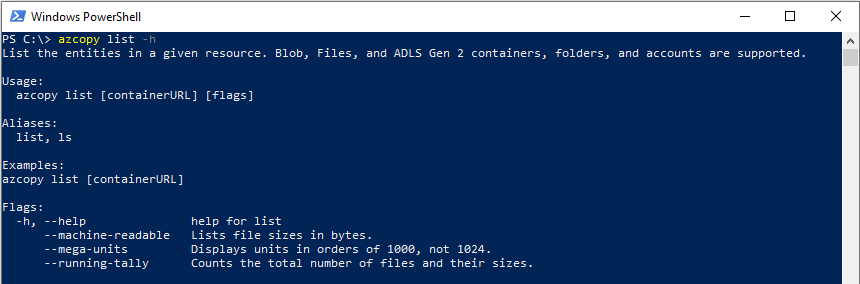
명령어 목록
다음 표에는 AzCopy v10의 모든 명령이 나와 있습니다. 각 명령은 참조 문서로 연결됩니다.
CommandDescription| azcopy bench | Runs a performance benchmark by uploading or downloading test data to or from a specified location. |
| azcopy copy | Copies source data to a destination location |
| azcopy doc | Generates documentation for the tool in Markdown format. |
| azcopy env | Shows the environment variables that can configure AzCopy's behavior. |
| azcopy jobs | Subcommands related to managing jobs. |
| azcopy jobs clean | Remove all log and plan files for all jobs. |
| azcopy jobs list | Displays information on all jobs. |
| azcopy jobs remove | Remove all files associated with the given job ID. |
| azcopy jobs resume | Resumes the existing job with the given job ID. |
| azcopy jobs show | Shows detailed information for the given job ID. |
| azcopy list | Lists the entities in a given resource. |
| azcopy login | Logs in to Microsoft Entra ID to access Azure Storage resources. |
| azcopy login status | Lists the entities in a given resource. |
| azcopy logout | Logs the user out and terminates access to Azure Storage resources. |
| azcopy make | Creates a container or file share. |
| azcopy remove | Delete blobs or files from an Azure storage account. |
| azcopy sync | Replicates the source location to the destination location. |
| azcopy set-properties | Change the access tier of one or more blobs and replace (overwrite) the metadata, and index tags of one or more blobs. |
메모 : AzCopy에는 파일 이름을 바꾸는 명령이 없습니다.
스크립트에서 사용
정적 다운로드 링크 얻기
시간이 지남에 따라 AzCopy 다운로드 링크는 새로운 버전의 AzCopy를 가리키게 됩니다. 스크립트에서 AzCopy를 다운로드하는 경우, 최신 버전의 AzCopy가 스크립트에 필요한 기능을 수정하면 스크립트가 작동하지 않을 수 있습니다.
이러한 문제를 방지하려면 AzCopy의 현재 버전에 대한 정적(변경되지 않는) 링크를 만드세요. 이렇게 하면 스크립트가 실행될 때마다 정확히 동일한 버전의 AzCopy를 다운로드하게 됩니다.
메모
AzCopy 바이너리에 대한 정적 링크는 당사의 콘텐츠 전송 인프라로 인해 시간이 지남에 따라 변경될 수 있습니다. 어떤 이유로든 특정 버전의 AzCopy를 사용해야 하는 경우, 게시된 패키지를 활용하는 운영 체제에서 AzCopy를 사용하는 것이 좋습니다 . 이 방법을 사용하면 원하는 버전의 AzCopy를 안정적으로 설치하고 유지 관리할 수 있습니다.
링크를 얻으려면 다음 명령을 실행하세요.
| 리눅스 | curl -s -D- https://aka.ms/downloadazcopy-v10-linux \| grep ^Location |
| 윈도우 파워셸 | (Invoke-WebRequest -Uri https://aka.ms/downloadazcopy-v10-windows -MaximumRedirection 0 -ErrorAction SilentlyContinue).headers.location |
| 파워셸 6.1+ | (Invoke-WebRequest -Uri https://aka.ms/downloadazcopy-v10-windows -MaximumRedirection 0 -ErrorAction SilentlyContinue -SkipHttpErrorCheck).headers.location |
메모
Linux의 경우, --strip-components=1이 tar명령은 버전 이름이 포함된 최상위 폴더를 제거하고 대신 바이너리를 현재 폴더에 직접 추출합니다. 이렇게 하면 URL azcopy만 업데이트하여 스크립트를 새 버전으로 업데이트할 수 있습니다 wget.
URL은 이 명령의 출력에 나타납니다. 스크립트는 해당 URL을 사용하여 AzCopy를 다운로드할 수 있습니다.
리눅스
wget -O azcopy_v10.tar.gz https://aka.ms/downloadazcopy-v10-linux && tar -xf azcopy_v10.tar.gz --strip-components=1
윈도우 파워셸
Invoke-WebRequest -Uri <URL from the previous command> -OutFile 'azcopyv10.zip'
Expand-archive -Path '.\azcopyv10.zip' -Destinationpath '.\'
$AzCopy = (Get-ChildItem -path '.\' -Recurse -File -Filter 'azcopy.exe').FullName
# Invoke AzCopy
& $AzCopy
파워셸 6.1+
Invoke-WebRequest -Uri <URL from the previous command> -OutFile 'azcopyv10.zip'
$AzCopy = (Expand-archive -Path '.\azcopyv10.zip' -Destinationpath '.\' -PassThru | where-object {$_.Name -eq 'azcopy.exe'}).FullName
# Invoke AzCopy
& $AzCopy
SAS 토큰에서 특수 문자 이스케이프
확장자 가 있는 배치 파일에서는 SAS 토큰에 나타나는 문자를 .cmd이스케이프해야 합니다 . SAS 토큰 문자열의 기존 문자 옆에 문자를 추가하면 됩니다. 결과 문자 시퀀스는 . 로 표시됩니다. 각 문자 앞에 . 를 추가하여 문자 시퀀스를 만드세요 .%%%%%^&^&
Jenkins를 사용하여 스크립트 실행
Jenkins를 사용하여 스크립트를 실행하려면 스크립트 시작 부분에 다음 명령을 넣어야 합니다.
/usr/bin/keyctl new_session
Azure Storage Explorer에서 사용
Storage Explorer는 AzCopy를 사용하여 모든 데이터 전송 작업을 수행합니다. AzCopy의 성능 이점을 활용하고 싶지만, 명령줄 대신 그래픽 사용자 인터페이스를 사용하여 파일을 조작하고 싶다면 Storage Explorer를 사용할 수 있습니다.
Storage Explorer는 계정 키를 사용하여 작업을 수행하므로 Storage Explorer에 로그인한 후 추가 인증 자격 증명을 제공할 필요가 없습니다.
구성, 최적화 및 수정
다음 리소스를 참조하세요.
이전 버전 사용(더 이상 사용되지 않음)
AzCopy의 이전 버전을 사용해야 하는 경우 다음 링크 중 하나를 참조하세요.
메모 : 이 버전의 AzCopy는 더 이상 사용되지 않습니다. Microsoft에서는 AzCopy v10 사용을 권장합니다.
'인공지능,프로그래밍 > MS Azure' 카테고리의 다른 글
| Azure 104 연습 문제 11 (1) | 2025.04.14 |
|---|---|
| Azure 104 연습 문제 10 (1) | 2025.04.14 |
| Azure 104 연습 문제 8 (0) | 2025.04.14 |
| Azure 104 연습 문제 7 (1) | 2025.04.14 |
| 공유 접근 시그니처(SAS, Shared Access Signature) (0) | 2025.04.13 |

